Een tijdlang het besturingssysteem Ubuntu Linuxheeft het vermogen van de gebruiker weggenomen om zijn computer in de "Slaapstand" -modus te zetten. Hier zijn verschillende redenen voor, zoals de sluimerfunctie die niet altijd werkt, of dat de meeste mensen de functie nooit gebruiken en liever opschorten. Hoewel de slaapstand op Ubuntu minder populair (en minder betrouwbaar) is dan onderbreken, is het nog steeds nuttig. Een van de beste aspecten van Hibernate is dat het de machine uitschakelt in plaats van hem op een energiebesparende modus in te stellen: iets dat een enorme hulp is voor de batterijduur van laptops.
Als deze introductie je op Hibernate heeft verkocht,of misschien heb je je altijd afgevraagd waarom de functie is weggenomen, we hebben goed nieuws! Het blijkt dat iedereen de sluimerstand op Ubuntu Linux met een paar tweaks opnieuw kan inschakelen.
Slaapstand versus onderbreken
Veel Ubuntu Linux-gebruikers gaan ervan uit dat "Suspend" en"Hibernate" zijn hetzelfde. Dat zijn ze niet. De belangrijkste verschillen tussen Suspend en Hibernate zijn hoe ze omgaan met energiebeheer wanneer uw pc "gaat slapen".
Wanneer u op de knop "Onderbreken" op uw KDE kliktof Gnome-desktopomgeving, uw computer slaapt niet. In plaats daarvan gaat het in de energiebesparende modus en wordt alles opgeslagen in het RAM-geheugen. Zolang uw Ubuntu-computer zich in deze status bevindt, zal de batterij van uw laptop nog steeds leeglopen of stroom gebruiken, zij het minimaal.
Slaapstand daarentegen gebruikt geen stroomhelemaal niet. Wanneer uw Ubuntu Linux-pc is ingesteld op Slaapstand, wordt de volledige status van de computer opgeslagen op de harde schijf en in een bevroren toestand geplaatst, die geen stroom verbruikt.
Zowel Suspend als Hibernate hebben hun gebruiksscenario's. Bijvoorbeeld: als u altijd op uw laptop zit en het op een gegeven moment nodig hebt, is Suspend een goede keuze, omdat het zeer snel kan worden hervat. Aan de andere kant, als u de levensduur van de batterij wilt sparen, kan de slaapstand beter zijn, enzovoort.
Hibernate opnieuw inschakelen op Ubuntu
Om de Hibernate-functie in Ubuntu Linux te gebruiken, moet u een pakket installeren. Dit pakket is een verzameling scripts, inclusief de Hibernate-functie.
Om het Pm-utils-pakket te bemachtigen, moet u een terminalvenster openen. U kunt een terminalvenster openen door op te drukken Ctrl + Alt + Tof Ctrl + Shift + T in sommige gevallen.
Zodra het terminalvenster is geopend, gebruikt u de Apt-pakketbeheerder en laadt u het Pm-utils-pakket.
sudo apt install pm-utils
Nadat het Pm-utils-pakket op uw Ubuntu-computer is ingesteld, kan de Hibernate-functie worden gebruikt. Als je het wilt testen, ga dan naar de terminal en voer het onderstaande commando uit.
Opmerking: de opdracht Sluimerstand werkt niet zonder sudo of root account toegang. Probeer het niet zonder het uit te voeren, omdat het niet werkt en wat problemen kan veroorzaken!
sudo pm-hibernate
Uitgaande van de pm-hibernate commando wordt succesvol uitgevoerd, de slaapstand werktvia de terminal, en u zult het op die manier kunnen gebruiken. Als u tevreden bent met het instellen van uw Ubuntu-pc in de slaapstand via de terminal, beëindigt u de zelfstudie hier. Ga anders door naar het volgende gedeelte waar we bespreken hoe u de optie opnieuw aan het menu kunt toevoegen.
De Hibernate-knop opnieuw toevoegen in Ubuntu
Slaapstand is nu ingeschakeld op uw Ubuntu-pc. De enige manier om het te gebruiken is echter door het Pm-utils-slaapstandcommando aan te roepen via de terminal. Voor gemiddelde gebruikers is dit niet erg gebruiksvriendelijk. Dus als u van plan bent deze functie regelmatig te gebruiken, is het een goed idee om een knop 'Slaapstand' toe te voegen.
Het opnieuw toevoegen van de slaapstandknop wordt gedaan door het bestand “com.ubuntu.desktop.pkla” te wijzigen. Om dit bestand te bewerken, moet u een rootshell verkrijgen en deze vervolgens openen in Nano.
Krijg in de terminal een root shell met sudo -s.
sudo -s
Nu uw terminal shell super-user toegang heeft, opent u het bestand "com.ubuntu.desktop.pkla" in de Nano-teksteditor.
nano -w /var/lib/polkit-1/localauthority/10-vendor.d/com.ubuntu.desktop.pkla
Druk in Nano op Ctrl + W knop. Door op deze toetsenbordcombinatie te drukken, kunt u het configuratiebestand doorzoeken. Typ in het zoekvak "Slaapstand uitschakelen" en druk op invoeren om naar het gedeelte van het configuratiebestand te springen dat de slaapstandinstellingen voor Ubuntu opgeeft.
Kijk onder "Standaard in slaapstand uitschakelen in upower" en "Standaard in slaapstand uitschakelen" bij het inloggen "voor de onderstaande regel.

ResultActive=no
En verander het zodat het eruit ziet:
ResultActive=yes
Wanneer u klaar bent met het aanbrengen van de wijzigingen in het configuratiebestand, drukt u op Ctrl + O toetsenbordcombinatie om op te slaan. Verlaat vervolgens de Nano-teksteditor door op te drukken Ctrl + X.
Slaapstand op Ubuntu
De nieuwe knop is toegevoegd. Als u KDE Plasma 5, XFCE4, Mate of een vergelijkbare Linux-distributie gebruikt, zou de optie "Slaapstand" moeten verschijnen.
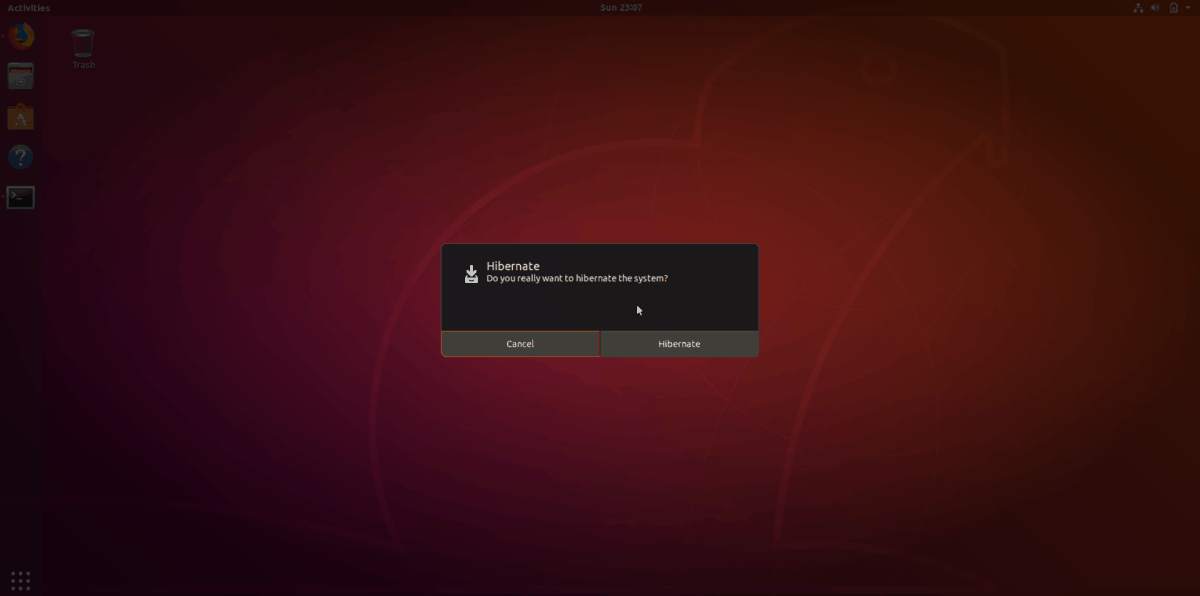
Gebruikt u Ubuntu's Gnome Shell-bureaubladmilieu? U moet eerst de extensie "Hibernate Status Button" installeren. Zonder deze extensie kun je niet op de knop 'Slaapstand' in Gnome klikken.













Comments